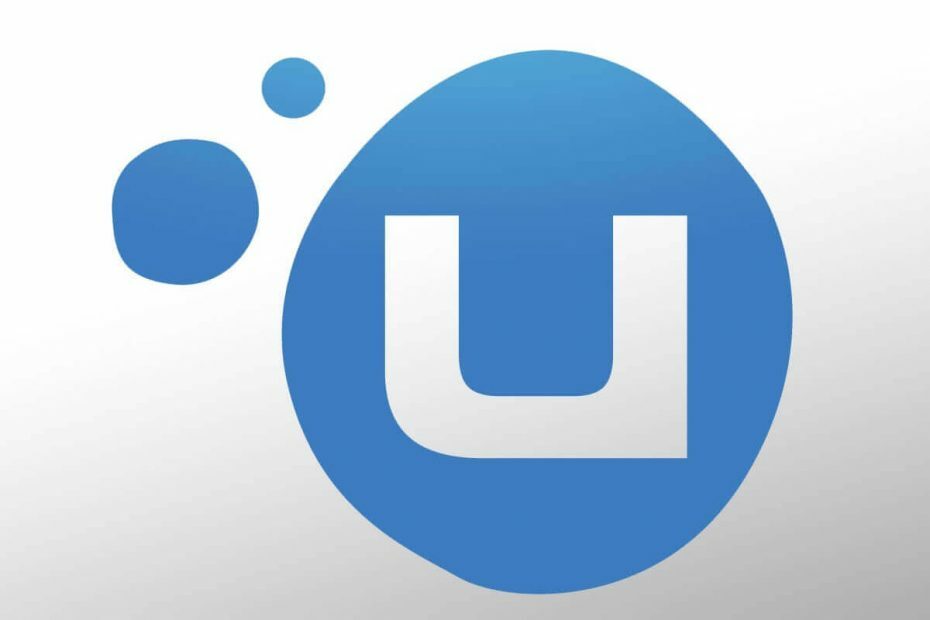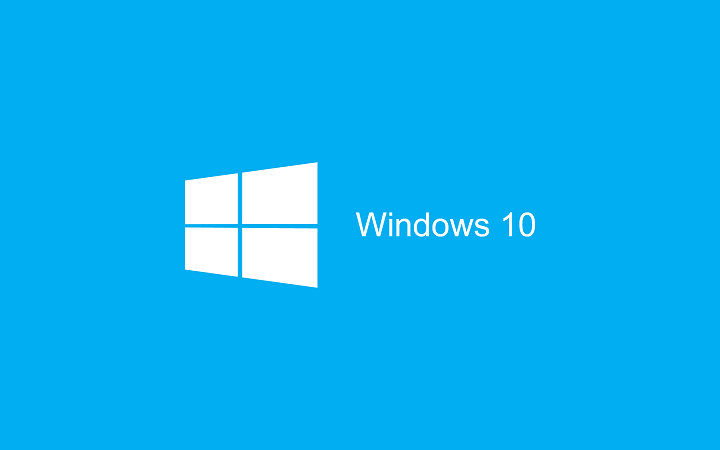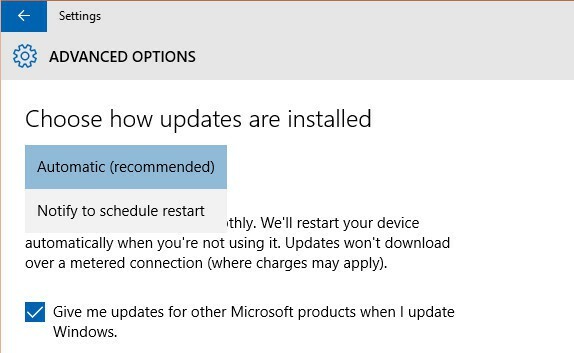Μια συγκεκριμένη έκδοση του λογισμικού μπορεί να εκτελεστεί μόνο σε καθορισμένες προδιαγραφές υλικού. Για τις περισσότερες περιπτώσεις, αυτή η «προδιαγραφή υλικού» είναι η αρχιτεκτονική της CPU σας. Το ίδιο ισχύει και για την έκδοση των Windows. Υπάρχουν δύο τύποι - x32 bit ή x64 bit. Εάν προσπαθήσετε να εκτελέσετε ένα λογισμικό x32-bit που είχε σχεδιαστεί για να εκτελείται σε έναν υπολογιστή x64-bit, θα δείτε "Αυτή η έκδοση του αρχείου δεν είναι συμβατή με την έκδοση των Windows που χρησιμοποιείτε" μήνυμα λάθους.
Επιδιόρθωση - 1 Χρησιμοποιήστε τη λειτουργία συμβατότητας
Μερικές φορές το λογισμικό που προσπαθείτε να χρησιμοποιήσετε έχει σχεδιαστεί για εκτέλεση σε παλαιότερα συστήματα Windows 10.
1. Μεταβείτε στη θέση της εφαρμογής.
2. Κάντε δεξί κλικ στην εφαρμογή και στη συνέχεια κάντε κλικ στο "Ιδιότητες“.

3. Οταν ο Ιδιότητες ανοίγει το παράθυρο, κάντε κλικ στο "ΣυμβατότηταΚαρτέλα.
4. Ελεγχος η επιλογή "Εκτελέστε αυτό το πρόγραμμα σε λειτουργία συμβατότητας για:”

5. Στη συνέχεια, κάντε κλικ στο αναπτυσσόμενο μενού.
6. Μετά από αυτό, κάντε κλικ στο "παράθυρα 8“.

7. Ελεγχος η επιλογή "Εκτελέστε αυτό το πρόγραμμα ως διαχειριστής“.
8. Τέλος, κάντε κλικ στο "Ισχύουν"Και κάντε κλικ στο"Εντάξει“.

Προσπαθήστε να ανοίξετε ξανά την εφαρμογή.
Επιδιόρθωση - 2 Εκτέλεση ως διαχειριστής
1. Κάντε δεξί κλικ στο πρόγραμμα που σας δίνει αυτό το σφάλμα.
2. Κάντε κλικ στο τρέχει ως διαχειριστής.
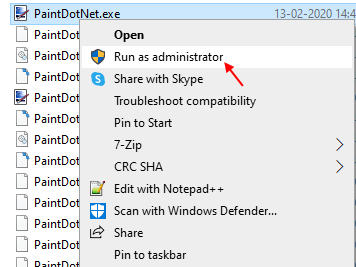
Επιδιόρθωση 3 - Ελέγξτε τις πληροφορίες συστήματος
Είναι πολύ εύκολο να ελέγξετε ποια έκδοση των Windows χρησιμοποιείτε.
1. Στην αρχή, πρέπει πρώτα Πλήκτρο Windows + R κλειδιά μαζί.
2. Για να ανοίξετε το Πληροφορίες συστήματος παράθυρο, πληκτρολογήστε αυτόν τον κωδικό και κάντε κλικ στο "Εντάξει“.
msinfo32

3. Μόλις το Πληροφορίες συστήματος εμφανίζεται το παράθυρο, στη δεξιά πλευρά, δείτε το «Τύπος συστήματος‘.
4. Θα παρατηρήσετε ότι το σύστημα είναι είτε «32-bit' ή '64-bit‘.
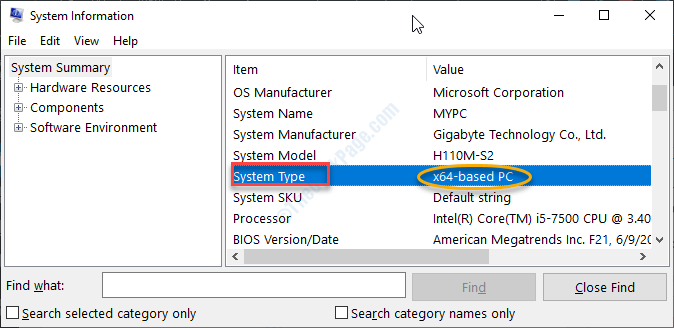
Αυτό θα σας πει εάν χρησιμοποιείτε τη συμβατή έκδοση των Windows ή όχι.